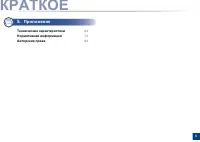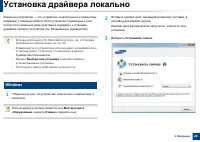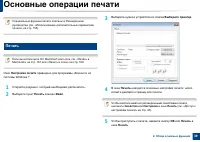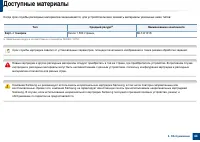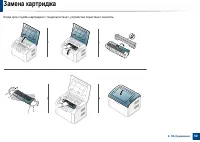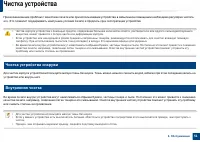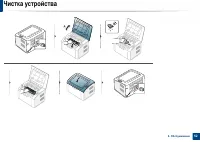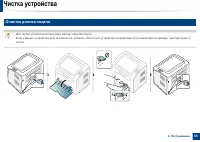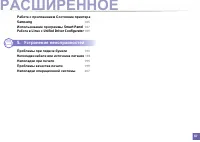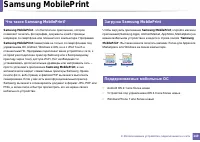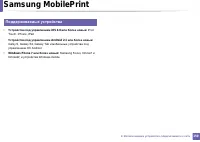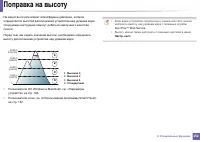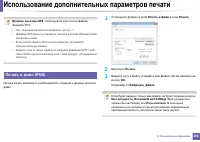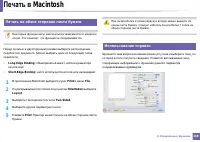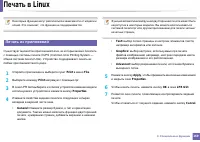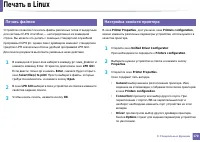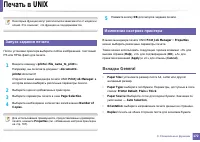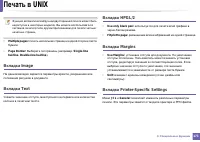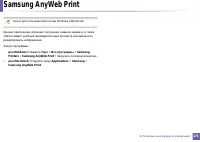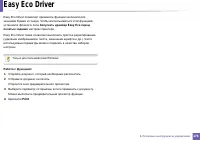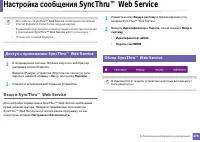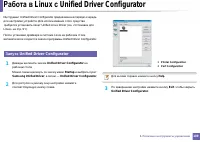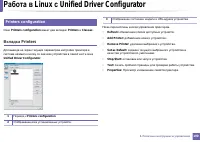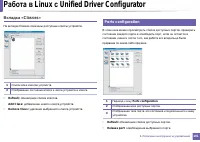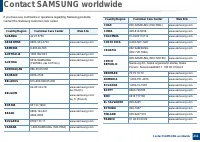Принтер Samsung ML-2165 - инструкция пользователя по применению, эксплуатации и установке на русском языке. Мы надеемся, она поможет вам решить возникшие у вас вопросы при эксплуатации техники.
Если остались вопросы, задайте их в комментариях после инструкции.
"Загружаем инструкцию", означает, что нужно подождать пока файл загрузится и можно будет его читать онлайн. Некоторые инструкции очень большие и время их появления зависит от вашей скорости интернета.
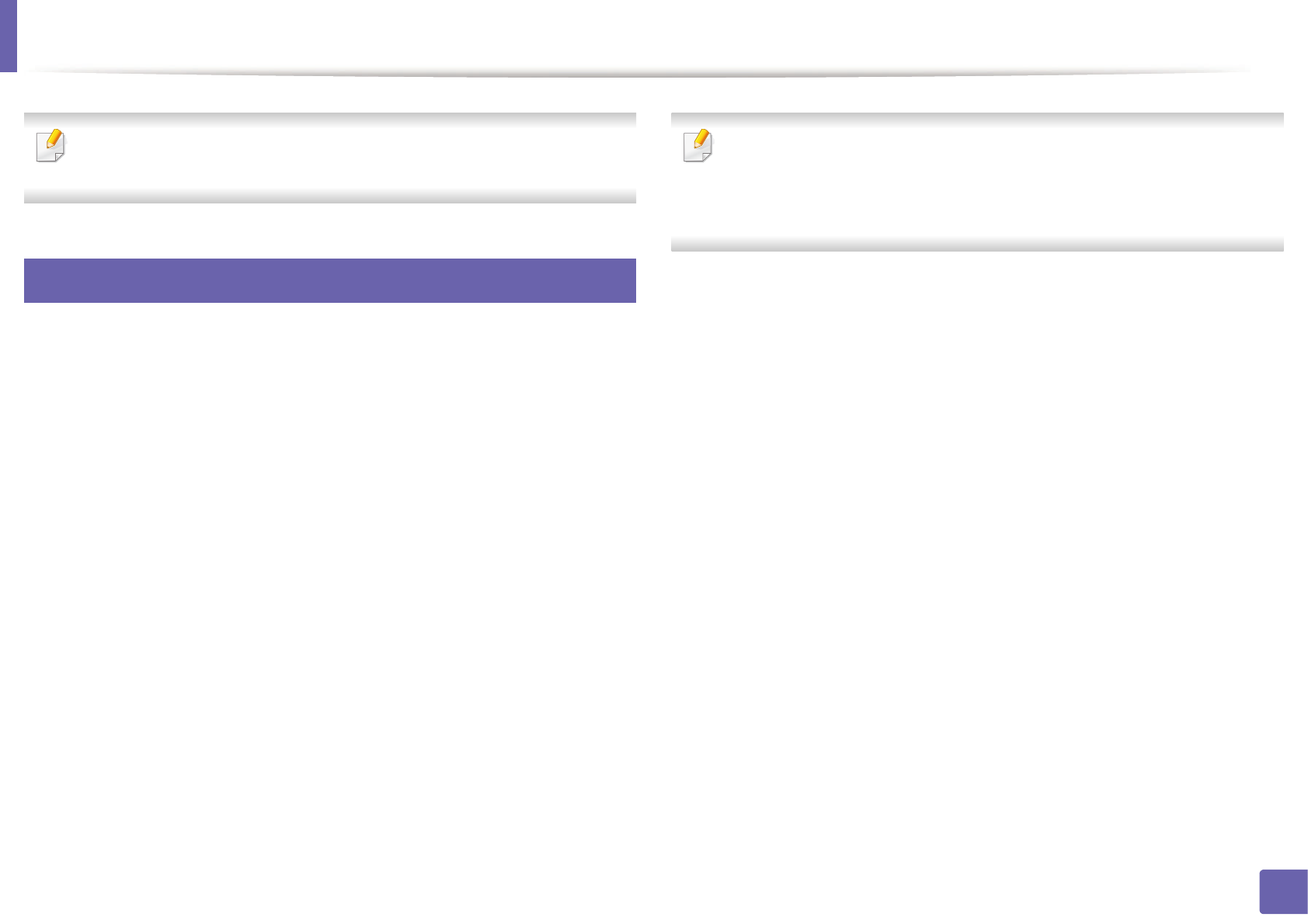
169
3.
Специальные
функции
Печать
в
Linux
Некоторые
функции
могут
различаться
в
зависимости
от
модели
и
опций
.
Это
означает
,
что
функция
не
поддерживается
.
13
Печать
из
приложений
Существует
множество
приложений
Linux,
из
которых
можно
печатать
с
помощью
системы
печати
CUPS (Common Unix Printing System —
общая
система
печати
Unix).
Устройство
поддерживает
печать
из
любых
приложений
такого
рода
.
1
Откройте
приложение
и
выберите
пункт
в
меню
File
.
2
Выберите
команду
напрямую
с
помощью
lpr.
3
В
окне
LPR GUI
выберите
из
списка
устройств
название
модели
используемого
устройства
и
нажмите
кнопку
Properties
.
4
Измените
свойства
задания
печати
в
следующих
четырех
вкладках
в
верхней
части
окна
.
•
General:
Измените
размер
бумаги
,
е
тип
и
ориентацию
документа
.
Там
же
можно
включить
функцию
двусторонней
печати
,
нумерацию
страниц
,
добавить
верхнюю
и
нижнюю
шапки
.
Функция
автоматической
/
ручной
двусторонней
печати
может
быть
недоступна
в
некоторых
моделях
.
Вы
можете
воспользоваться
системой
печати
lpr
или
другим
приложением
для
печати
четных
/
нечетных
страниц
.
•
Text:
выбор
полей
страницы
и
настроек
элементов
текста
,
например
интервалов
или
колонок
.
•
Graphics:
выбор
настроек
,
используемых
при
печати
файлов
изображений
,
например
,
настроек
передачи
цвета
,
размера
изображения
и
его
расположения
.
•
Advanced:
выбор
разрешения
печати
,
источника
бумаги
и
выходного
лотка
.
5
Нажмите
кнопку
Apply
,
чтобы
применить
внесенные
изменения
и
закрыть
окно
Properties
.
6
Чтобы
начать
печать
,
нажмите
кнопку
OK
в
окне
LPR GUI
.
7
Появится
окно
печати
,
позволяющее
контролировать
задания
печати
.
Чтобы
отказаться
от
текущего
задания
,
нажмите
кнопку
Cancel
.
Содержание
- 2 КРАТКОЕ
- 4 Введение
- 7 Операционная
- 8 Различные
- 10 руководстве; Условные
- 11 Информация
- 12 Внимание
- 13 Правила
- 14 Установка
- 15 Обслуживание
- 16 Использование
- 18 Обзор; Стандартные
- 19 Вид
- 23 Включение
- 24 Windows
- 26 Замена
- 28 Печать
- 29 Материалы
- 30 Загрузка
- 32 Лоток
- 34 Конверт
- 36 Картон
- 37 Готовые
- 38 Указание
- 39 Основные
- 43 Заказ
- 44 Доступные
- 46 Хранение
- 48 Перераспределение
- 51 Чистка
- 53 Очистка
- 54 Советы
- 56 Рекомендации
- 58 Замятие
- 60 Описание
- 61 Индикатор
- 64 Технические; Общие
- 66 Характеристики
- 69 Системные; Microsoft
- 71 Linux
- 72 Сетевое
- 73 Нормативная
- 74 Энергосбережение
- 76 Соединенные; Направленное
- 79 Декларация; Сертификация; Сертификат
- 81 Заявления
- 82 Только
- 84 Авторские
- 85 Руководство; Руководство
- 90 Переустановка
- 94 • Samsung MobilePrint
- 95 Полезные; SyncThruTM Web Service; SetIP
- 98 Конфигурация
- 102 Режим; Параметры
- 111 помощью
- 112 программе
- 114 Приступая
- 117 Подготовка
- 118 Устройства; Подключение
- 128 Ad hoc
- 136 Создание
- 146 — SSID
- 147 Прочие
- 149 Samsung MobilePrint; Samsung MobilePrint?
- 150 Поддерживаемые
- 152 Поправка
- 153 Изменение
- 154 Выбор
- 156 Знакомство
- 165 Из
- 172 Вкладка
- 175 Samsung AnyWeb Print
- 178 Доступ; Вход
- 182 Работа
- 189 Запуск
- 193 Проблемы
- 194 Неполадки
- 200 B b
- 207 Типичные
- 215 Глоссарий; Точка; Битовая
- 216 CCD; Сортировка
- 217 По; Матричный
- 218 DRPD
- 219 EtherTalk; FDI
- 220 Полутона
- 221 IPP; ISO
- 222 LDAP
- 223 OPC
- 225 PSTN
- 226 Маска; TCR; Картридж
- 227 Путь; URL; WIA
- 229 Алфавитный